Como usar o Gmail ou o Yahoo! Para entrar no Windows 10
A capacidade de entrar no sistema operacional Windows com uma conta da Microsoft está disponível desde o lançamento do Windows 8 e o recurso também está presente no Windows 10. Embora a configuração do Windows faça o possível para que os usuários usem uma conta da Microsoft para fazer login, é possível instalar e usar o Windows 10 com uma conta de usuário local.
Outro dia, um usuário nos perguntou se é possível usar uma conta do Gmail como conta da Microsoft para fazer login no Windows 10 em vez de criar um novo ID de e-mail do Outlook.com.

Use o Gmail, Yahoo! ou AOL Mail para criar uma conta da Microsoft
É bastante comum que as pessoas presumam que uma conta da Microsoft significa apenas um endereço de e-mail válido de MSN.com, Outlook.com, Hotmail.com ou Live.com. Embora seja verdade, se você nunca usou um serviço da Microsoft antes e tem um Gmail válido, o Yahoo! Mail, iCloud ou qualquer outro endereço de e-mail, você pode usar esse endereço de e-mail que não seja da Microsoft para criar sua conta da Microsoft.
Pode-se usar um Gmail, Yahoo! Mail ou qualquer outro endereço de e-mail para criar uma conta da Microsoft sem realmente se inscrever no serviço Outlook.com. Dito isso, você não poderá usar diretamente seu Gmail ou Yahoo! Mail como sua conta da Microsoft, mas você poderá criar uma conta da Microsoft usando o Gmail ou Yahoo! Mail.
Ao usar um endereço de e-mail que não seja da Microsoft para criar uma conta da Microsoft, você poderá usar esse ID que não seja da Microsoft para entrar nos serviços e produtos da Microsoft sem realmente criar um novo ID de e-mail. Ou seja, por exemplo, se você usar seu endereço do Gmail para criar uma conta da Microsoft no Windows 10, poderá usar seu endereço do Gmail para fazer login no Windows 10.
Se você está confuso, deixe-me explicar como isso funciona. Quando você cria uma conta da Microsoft usando o Gmail, o Yahoo! Mail ou endereço AOL Mail, você poderá usar seu endereço de e-mail do Gmail, Yahoo, iCloud ou AOL para fazer login em seu PC com Windows 10 (nenhum novo endereço de e-mail é criado) digitando seu endereço do Gmail, Yahoo ou AOL junto com o senha que você atribuiu ao criar sua conta da Microsoft.
Em palavras simples, quando você cria uma conta da Microsoft usando um endereço de e-mail que não seja da Microsoft, seu ID de e-mail que não seja da Microsoft funciona como ID da conta da Microsoft e você pode usar o mesmo para fazer login no Windows 10. Por exemplo, se o seu ID do Gmail for [protegido por e-mail], você pode usar esse mesmo ID de e-mail e a senha que criou ao criar uma conta da Microsoft para entrar no Windows 10 após criar sua conta da Microsoft.
Quando você cria uma conta da Microsoft usando o Gmail, o Yahoo! ou qualquer outro endereço de e-mail que não seja da Microsoft, você obtém todos os recursos disponíveis para usuários do Outlook.com ou de contas da Microsoft. Ou seja, você obtém cerca de 15 GB de espaço livre no OneDrive, pode acessar a versão web do Office e bater papo com seus contatos usando o Skype.
Criando uma conta da Microsoft usando Gmail, Yahoo! ou outro endereço de e-mail
OBSERVAÇÃO: como você ainda não tem uma conta da Microsoft, presumimos que você tenha feito login no Windows 10 usando uma conta local.
Etapa 1: em seu PC com Windows 10, navegue até Configurações \u0026 gt; Contas \u0026 gt; Sua página de informações.
Etapa 2: aqui, clique no link denominado Faça login com uma conta da Microsoft .
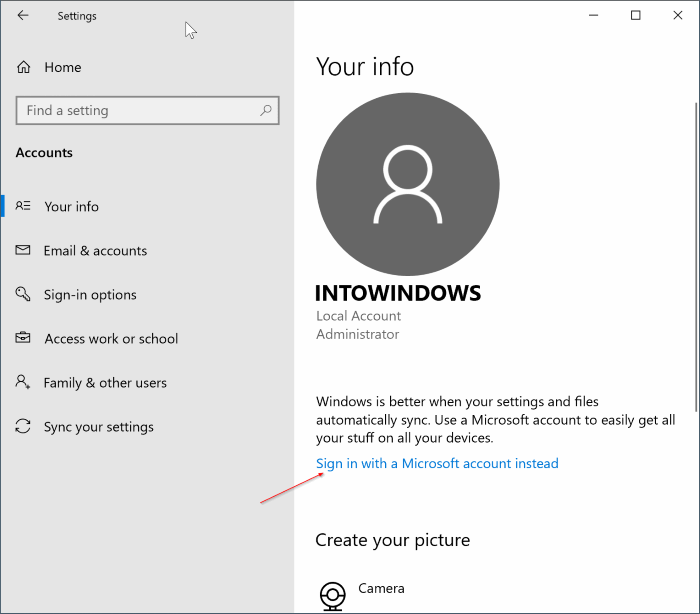
Etapa 3: você está aqui porque ainda não tem uma conta da Microsoft. Portanto, para criar um, clique no link Criar um .
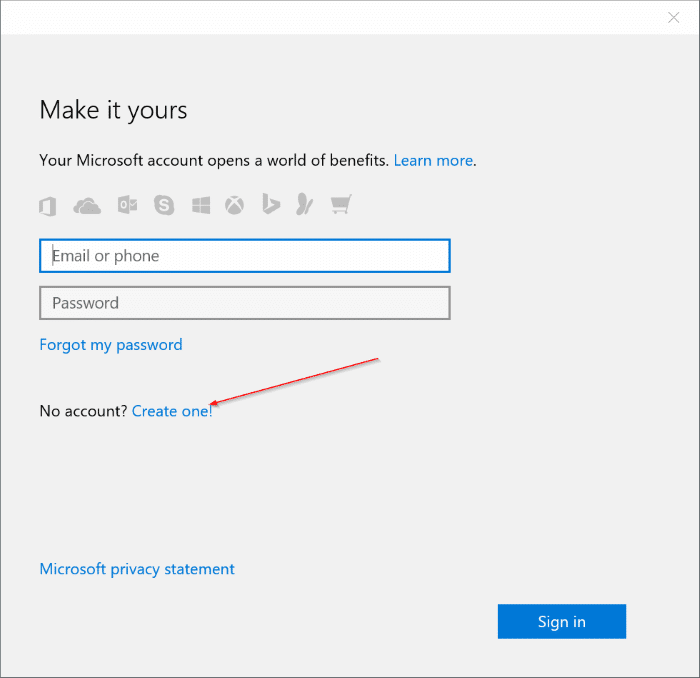
Etapa 4: você verá a caixa de diálogo a seguir, onde deverá inserir seu Gmail, Yahoo ou qualquer outro endereço de e-mail, seu nome, mês de nascimento, seu país e outros detalhes.
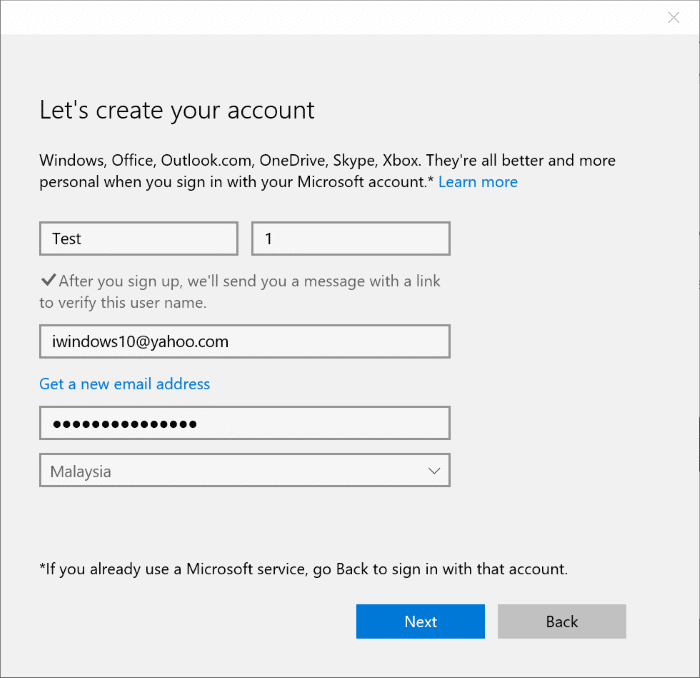
Não clique em Obter um novo endereço de e-mail, pois clicar neste link abrirá uma nova caixa de diálogo para se inscrever em uma nova conta da Microsoft criando um novo endereço de e-mail no Outlook.com.
Finalmente, clique no botão Avançar .
Etapa 5: a seguir, você verá a seguinte tela. Como você pode ver, por padrão, a Microsoft usa as informações da sua conta para aprimorar sua experiência online e envia ofertas promocionais. Se você não estiver interessado neles, desmarque-os antes de clicar em Avançar.
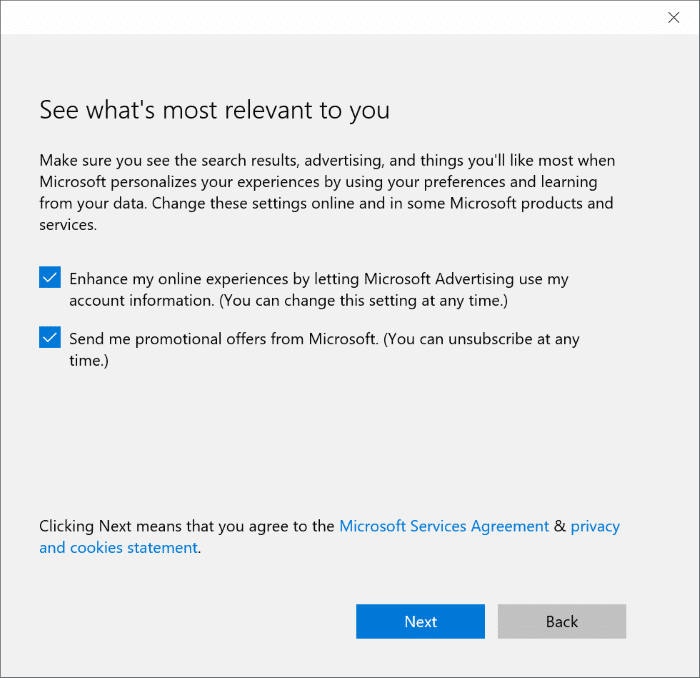
Etapa 6: você será solicitado a inserir sua conta de usuário local. Digite a senha ou deixe o campo em branco se ainda não configurou uma senha para sua conta e clique em Avançar.
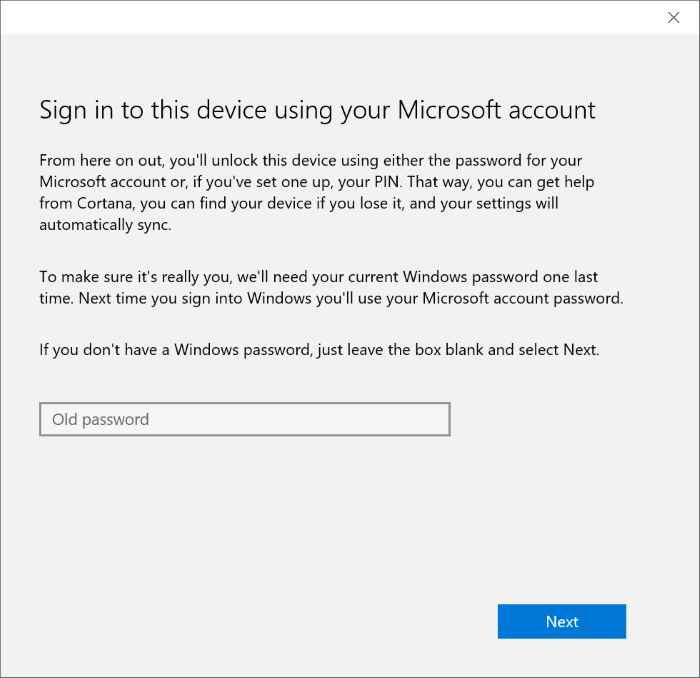
Etapa 7: na tela Configurar um PIN, clique em Pular esta etapa se desejar usar sua senha em vez de criar um novo PIN para fazer login no Windows 10. E se quiser como fazer login usando um PIN, clique em Definir um PIN e siga as instruções fáceis na tela.

Quando terminar, você verá a seguinte tela. A partir daqui, você precisa inserir a senha da sua conta da Microsoft para fazer login no Windows 10.
É isso! Você acabou de criar uma conta da Microsoft usando seu ID de e-mail que não é da Microsoft.
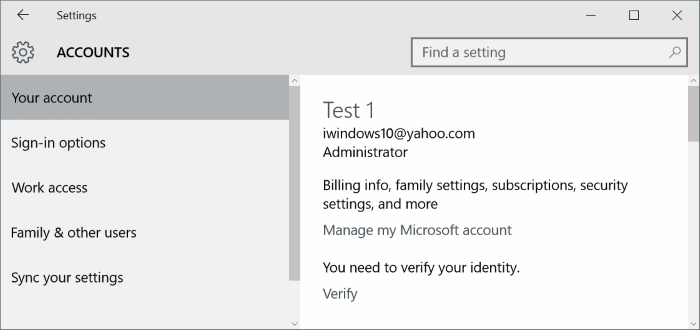
Agora você pode ir ao Outlook.com e fazer login na sua conta da Microsoft usando o ID de e-mail que não seja da Microsoft que você usou para criar uma conta da Microsoft.
Espero que isso ajude!